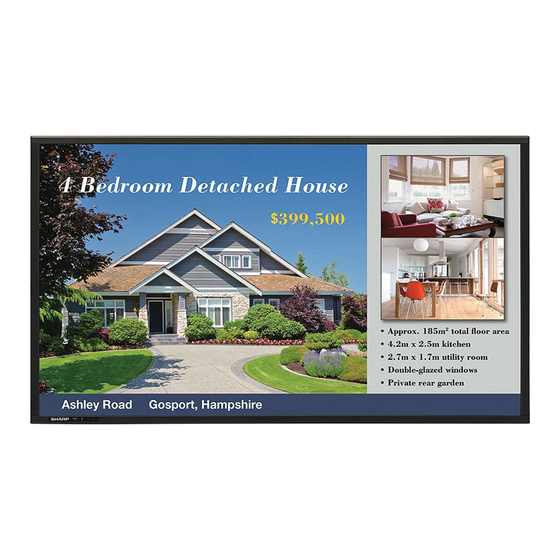
Inhaltsverzeichnis
Werbung
Werbung
Inhaltsverzeichnis

Inhaltszusammenfassung für Sharp PN-U553
- Seite 1 PN-U553 PN-U473 PN-U423 LCD FARBMONITOR BEDIENUNGSANLEITUNG...
-
Seite 2: Entsorgungsinformationen Für Benutzer Aus Privathaushalten
Wenn Sie dieses Produkt für gewerbliche Zwecke genutzt haben und nun entsorgen möchten: Bitte wenden Sie sich an Ihren SHARP Fachhändler, der Sie über die Rücknahme des Produkts informieren kann. Möglicherweise müssen Sie die Kosten für die Rücknahme und Verwertung tragen. Kleine Produkte (und kleine Mengen) können möglicherweise bei Ihrer örtlichen Rücknahmestelle abgegeben werden. -
Seite 3: Wichtige Informationen
WICHTIGE INFORMATIONEN ACHTUNG: HALTEN SIE DAS GERÄT VON REGEN UND JEGLICHER ART VON FEUCHTIGKEIT FERN, UM DIE GEFAHR VON BRAND ODER STROMSCHLAG ZU VERRINGERN. Das Blitzsymbol innerhalb eines Dreiecks weist den Benutzer auf das Vorhandensein VORSICHT nicht isolierter “gefährlicher Spannung” im Geräteinneren hin, die ausreichend groß... -
Seite 4: Verehrte Kundin, Verehrter Kunde
VEREHRTE KUNDIN, VEREHRTER KUNDE Wir danken Ihnen für den Kauf eines SHARP LCD-Gerätes. Um Ihre Sicherheit sowie einen jahrelangen, störungsfreien Betrieb dieses Produkts zu gewährleisten, lesen Sie bitte den Abschnitt “Sicherheitsvorkehrungen” vor der Verwendung des Produkts durch. SICHERHEITSVORKEHRUNGEN Elektrizität erfüllt viele nützliche Aufgaben, kann aber auch Personen- und Sachschäden verursachen, wenn sie unsachgemäß... -
Seite 5: Wichtige Hinweise Für Die Sicherheit Von Kindern
SICHERHEITSVORKEHRUNGEN (Fortsetzung) 19. Batterien — Durch falsche Anwendung können die Batterien explodieren oder sich entzünden. Eine undichte Batterie kann Korrosion am Gerät verursachen sowie Hände und Kleidung verschmutzen. Um diese Probleme zu vermeiden, beachten Sie bitte die folgenden Sicherheitshinweise: • Verwenden Sie nur empfohlene Batterietypen. •... -
Seite 6: Tipps Und Sicherheitshinweise
- Ziehen Sie das Netzkabel aus der Steckdose, wenn Sie das abzureiben oder zu berühren. Gerät längere Zeit über nicht verwenden. - Wir bitten um Ihr Verständnis, dass SHARP über die - Führen Sie keine Reparaturversuche an einem beschädigten gesetzlich anerkannte Leistungshaftung hinaus keine oder nicht funktionstüchtigen Netzkabel durch. -
Seite 7: Wichtige Hinweise Zur Befestigung
Bereichs zu halten. (0 °C und 40 °C bei PN-U473/PN-U423) • Die Temperaturbedingungen können sich ändern, wenn der Monitor zusammen mit von SHARP empfohlenem Zubehör verwendet wird. Überprüfen Sie in diesem Fall bitte die für das Zubehör empfohlenen Temperaturbedingungen. -
Seite 8: Inhaltsverzeichnis
SHARP-Logo-Aufkleber: 1 Um das Logo zu verdecken, überkleben Sie das SHARP-Logo mit diesem Aufkleber. * Die SHARP Corporation besitzt die Autorenrechte am Utility Disk Programm. Eine Vervielfältigung dieses Programms ohne schriftliche Genehmigung ist daher nicht gestattet. * Der Umwelt zuliebe ! -
Seite 9: Teilebezeichnungen
19. Audio1 Eingangsanschluss (Siehe Seite 12.) 20. Component-Eingangsanschlüsse (Siehe Seite 11.) 21. Video-Eingangsanschluss (Siehe Seite 11.) 22. Audio-Ausgangsanschlüsse (Siehe Seite 12.) 23. Audio2 Eingangsanschlüsse (Siehe Seite 12.) 24. Öffnung für Diebstahlsicherung ( ) Es kann eine im Handel erhältliche Diebstahlsicherung angeschlossen werden. Die Öffnung für die Diebstahlsicherung ist mit dem Kensington MicroSaver-Sicherheitssystem kompatibel. Vorsicht • Wenden Sie sich zum Anschließen/Entfernen von optionalem Zubehör an Ihren SHARP-Händler. • Halten Sie den Monitor beim Anheben oder Bewegen nicht an den Lautsprechern fest. - Seite 10 Teilebezeichnungen 1. Signalgeber nFernbedienung 2. Taste POWER (Ein/Aus) (Siehe Seite 16.) 3. Taste MUTE (Stumm) (Siehe Seite 18.) 4. Taste VOL +/- (Lautstärke) (Siehe Seite 18.) Taste BRIGHT +/- (Helligkeit) (Siehe Seite 18.) Cursorsteuerung ( ) Tasten 5. Taste DISPLAY (Anzeige) (Siehe Seite 18.) 6.
-
Seite 11: Anschließen Von Zusatzgeräten
Anschließen von Zusatzgeräten 1. HDMI-Eingangsanschluss Vorsicht • Verwenden Sie ein handelsübliches HDMI-Kabel, das • Schalten Sie unbedingt den Hauptschalter aus und ziehen dem HDMI-Standard entspricht. Sie den Netzstecker, bevor Sie Kabel anschließen oder • Wählen Sie unter AUDIO SELECT <AUDIO AUSWAHL> im abziehen. - Seite 12 • Wenn Sie diesen Anschluss über ein handelsübliches ungekreuztes RS-232-Kabel mit einem PC verbinden, können Sie den Monitor über den PC steuern. • Monitore der Typen PN-U553/PN-U473/PN-U423 können seriell verbunden werden. 13. LAN-Anschluss • Wenn Sie diesen Anschluss über ein handelsübliches ungekreuztes LAN-Kabel mit einem PC in einem Netzwerk verbinden, können Sie den Monitor über diesen...
-
Seite 13: Anschließen Des Netzkabels
Anschließen des Netzkabels Vorsicht • Verwenden Sie nur das mit dem Monitor gelieferte Netzkabel. 1. Schalten Sie den Hauptschalter aus. 2. Stecken Sie das Netzkabel (im Lieferumfang enthalten) in Netzkabel (im Lieferumfang enthalten) die Netzsteckdose. 3. Stecken Sie das Netzkabel (im Lieferumfang enthalten) in Hauptnetzschalter die Wandsteckdose. -
Seite 14: Bündelung Von Kabeln
Bündelung von Kabeln [PN-U553] Die auf der Rückseite des Monitors mit den Anschlüssen verbundenen Kabel können mithilfe der Kabelbinder gebündelt und befestigt werden. Befestigen Sie die Kabelbinder in die Befestigungsvorrichtung auf der Rückseite des Monitors ein und befestigen Sie die Kabel. -
Seite 15: Vorbereiten Der Fernbedienung
Vorbereiten der Fernbedienung Einlegen der Batterien Reichweite der Fernbedienung 1. Drücken Sie leicht auf den Batteriefachdeckel und schieben Die Fernbedienung funktioniert bis zu einem Abstand von etwa 5 m innerhalb eines Winkels von etwa 10° zur Mitte des Sie ihn in die Richtung des Pfeils. Fernbedienungssensors am Monitor. -
Seite 16: Ein- Und Ausschalten
Ein- und ausschalten Ein- und ausschalten Vorsicht • Schalten Sie zuerst den Monitor und erst danach den PC Drücken Sie auf die POWER-Taste oder auf den Netzschalter, oder ein anderes Wiedergabegerät ein. um die Stromversorgung ein- oder auszuschalten. Einschalten des Netzstroms Netzschalter Hauptnetzschalter Betriebs-LED... -
Seite 17: Date/Time Setting
Ein- und ausschalten nBetriebsmodus Wenn der Monitor zum ersten Mal in Betrieb genommen wird, erscheint das Betriebsmodus-Einstellfenster. Wählen Sie hier MODE1 <MODUS1> oder MODE2 <MODUS2> aus. MODE1 <MODUS1> ...OFF IF NO OPERATION <AUTO SYSTEM AUS> ist auf ON <EIN> gesetzt, und STANDBY MODE <STANDBY- MODUS>... -
Seite 18: Allgemeiner Betrieb
Allgemeiner Betrieb 4. VOL +/- (Lautstärke) Wenn Sie auf oder drücken, wird das VOLUME <LAUTSTÄRKE>-Menü eingeblendet, sofern nicht gerade das Bildschirm-Menü angezeigt wird. V O L U M E Drücken Sie auf oder , um die Lautstärke einzustellen. * Wenn Sie etwa 5 Sekunden lang auf keine Taste drücken, verschwindet das VOLUME <LAUTSTÄRKE>-Menü... - Seite 19 Allgemeiner Betrieb nUmschalten der Bildschirmgröße Je nach anliegendem Eingangssignal kann die Anzeige am Monitor unverändert bleiben, selbst wenn Sie die Bildschirmgröße ändern. WIDE Passt das Bild so an, dass der gesamte Bildschirm ausgefüllt wird. <PANORAMA> NORMAL Das Bild füllt den gesamten Bildschirm aus, ohne dass dabei das Bildformat der Eingangssignale verändert wird.
-
Seite 20: Menüoptionen
Menüoptionen Anzeigen des Bildschirmmenüs TIPPS • Das jeweils angezeigte Menü hängt vom gewählten Video- und Audio-Einstellungen sowie die Einstellung Eingangsmodus ab. verschiedener Funktionen können vorgenommen werden. • Das Bildschirm-Menü verschwindet nach etwa 45 Sekunden In diesem Abschnitt wird beschrieben, wie die einzelnen automatisch, wenn in dieser Zeit keine Taste gedrückt wird. -
Seite 21: Menüoptionen
Menüoptionen Menüoptionen Das jeweils angezeigte Menü hängt vom gewählten Eingangsmodus ab. nSCREEN <BILDSCHIRM> AUTO (D-SUB) Die Parameter CLOCK, PHASE, H-POS und V-POS werden automatisch eingestellt. ENTER Die Einstellung erfolgt durch Drücken von . Verwenden Sie die automatische Einstellung, wenn Sie D-SUB zum ersten Mal mit dem Monitor verbinden oder wenn Sie Einstellungen am PC ändern. - Seite 22 Menüoptionen nPICTURE <BILD> BRIGHT <HELLK> Stellt die Helligkeit der Hintergrundbeleuchtung ein. CONTRAST <KONTRAST> Zur Einstellung der Differenz zwischen den hellen und dunklen Bildbereichen. BLACK LEVEL <SCHWARZWERT> Stellt die Gesamthelligkeit der Videosignale ein. TINT <FARBTÖNUNG> (HDMI/COMPONENT/VIDEO) Stellt den Farbton ein. Mit - verstärken Sie den Grünanteil, mit + den Magentaanteil. COLORS <FARBE>...
- Seite 23 Menüoptionen nAUDIO <TON> TREBLE <HÖHEN> Stellt die Höhen ein. BASS Stellt die Bässe ein. BALANCE Stellt die Balance (links/rechts) ein. RESET Setzt die Werte der Parameter im Menü AUDIO auf die Werkseinstellungen zurück. ENTER Wählen Sie “ON” aus und drücken Sie dann auf nSETUP <KONFIG.>...
- Seite 24 Menüoptionen nMONITOR MONITOR Wählen Sie die Montagerichtung des Monitors. LANDSCAPE <QUERFORMAT> ..Horizontale Ausrichtung PORTRAIT <HOCHFORMAT> ..Vertikale Ausrichtung OSD H-POSITION Damit wird die horizontale Position des Bildschirmmenüs eingestellt. OSD V-POSITION Damit wird die vertikale Position des Bildschirmmenüs eingestellt. OPERATION MODE <BETRIEBSMODUS> MODE1 <MODUS1>...
- Seite 25 Menüoptionen nOTHERS <ANDERE> SCREEN MOTION <BILDSCHIRM-BEWEG> Geisterbilder werden durch horizontales und vertikales Verschieben des Bildes reduziert. Legen Sie die Zeit (Einschaltdauer) bis zur Aktivierung der Bildschirmbewegung fest. POWER MANAGEMENT POWER MANAGEMENT bestimmt, ob die Betriebsmodi von “Kein Signal” bis “Eingangssignal Standby-Modus” umgeschaltet werden oder nicht.
- Seite 26 Menüoptionen nGleichzeitige Anzeige zweier Bildschirmeingänge nVergrößern Sie können zwei Bilder gleichzeitig auf dem Bildschirm • Sie können mehrere Monitore ausrichten und zu einem darstellen. einzigen großen Bildschirm verbinden. Diese Funktion kann über PIP MODES <PIP MODUS> unter • Es können sowohl in horizontaler als auch in vertikaler PIP/PbyP im Menü...
- Seite 27 Menüoptionen nSCHEDULE <ZEITPLAN> Vorsicht Sie können die Zeit einstellen, zu der der Monitor ein- und • Schalten Sie den Hauptschalter nach Einstellung der ausgeschaltet wird. Funktion SCHEDULE <ZEITPLAN> nicht ab. Stellen Sie diese Funktion mit SCHEDULE <ZEITPLAN> im • Geben Sie das richtige Datum bzw. die richtige Uhrzeit ein. (Siehe Seite 23.) Menü SETUP <KONFIG.> ein. (Siehe Seite 23.) SCHEDULE <ZEITPLAN> funktioniert nur , wenn Datum D-SUB SCHEDULE und Uhrzeit eingestellt sind. • Überprüfen Sie regelmäßig, ob die Datums- und XXXX / XX / XX XX : XX : XX Uhrzeiteingaben stimmen. INPUT TIPPS – : – – : – – • Bis zu 7 SCHEDULE <ZEITPLAN>-Eintragungen können vorgenommen werden.
-
Seite 28: Einstellungen Für Die Pc-Anzeige
Menüoptionen Einstellungen für die PC-Anzeige nAutomatische Einstellung Verwenden Sie die automatische Bildschirmeinstellung, wenn Sie erstmalig D-SUB zur Anzeige eines PC-Bildschirms verwenden oder wenn Sie die Einstellungen des PCs ändern. 1. Schalten Sie den Eingang auf D-SUB und rufen Sie das Testbild auf. -
Seite 29: Initialisierung (Reset) / Funktionsbeschränkung (Function )
Initialisierung (Reset) / Funktionsbeschränkung (FUNCTION <FUNKTION>) Sie können die Einstellungen auf die Werkseinstellungen zurücksetzen und Funktionen einschränken. SIZE 1. Halten Sie gedrückt, bis in der oberen linken Bildschirmecke “F” eingeblendet wird. 2. Wenn “F” angezeigt wird, drücken Sie in dieser Reihenfolge. FUNCTION ALL RESET ADJUSTMENT LOCK... -
Seite 30: Steuerung Des Monitors Über Einen Pc (Rs-232C)
Verbindung… Erweiterter Betrieb Verwenden Sie für MPOS, DATE und SH01 bis SH07 keine Leerzeichen. Stellen Sie Parameter mit einer bestimmten Monitore der Typen PN-U553/PN-U473/PN-U423 können seriell Anzahl von Zeichen ein. verbunden werden. Schließen Sie ein ungekreuztes RS-232-Kabel zwischen dem... - Seite 31 Steuerung des Monitors über einen PC (RS-232C) nAntwortcodeformat nKommunikationsintervall Wenn ein Befehl korrekt ausgeführt wurde • Nachdem die Meldung OK oder ERR angezeigt wurde, müssen Sie die nächsten Befehle senden. Legen Sie mindestens 10 Sekunden als Wartezeit für die Antwortcode , 0A Antwort auf einen Befehl fest.
- Seite 32 Steuerung des Monitors über einen PC (RS-232C) nBefehle für die ID-Steuerung IDLK ..Der Parameter dieses Befehls weist dem Monitor die ID-Nummer zu. Der Monitor muss alle weiteren Bei den auf dieser Seite gezeigten Befehlsbeispielen wird von Befehle ausführen. folgender Verbindung und folgenden zugewiesenen ID-Nummern ausgegangen.
- Seite 33 Steuerung des Monitors über einen PC (RS-232C) nWiederholungssteuerung Dieses System verfügt über eine Funktion, mit der mehrere hintereinander geschaltete Monitore über einen einzigen Befehl eingestellt werden können. Diese Funktion bezeichnet man als Wiederholungssteuerung. Die Wiederholungssteuerung kann auch ohne Zuweisung von ID-Nummern verwendet werden.
-
Seite 34: Rs-232C Befehlstabelle
Steuerung des Monitors über einen PC (RS-232C) RS-232C Befehlstabelle Informationen zur Befehlstabelle Befehl: Befehlsfeld (Siehe Seite 30.) Richtung: W Wenn der “Parameter” im Parameterfeld (siehe Seite 30) festgelegt ist, funktioniert der Befehl wie unter “Steuerung/Antwortinhalt” beschrieben. R Der unter “Antwort” angegebene zurückgemeldete Wert kann durch die Einstellung “????”, “ ?”... -
Seite 35: Menü Picture
Steuerung des Monitors über einen PC (RS-232C) Menü PICTURE <BILD> Funktion Befehl Richtung Parameter Antwort Steuerung/Antwortinhalt BRIGHT <HELLK> VLMP 0-31 0-31 CONTRAST <KONTRAST> CONT 0-100 0-100 BLACK LEVEL <SCHWARZWERT> BLVL 0-100 0-100 TINT <FARBTÖNUNG> (HDMI, COMPONENT, VIDEO) TINT 0-100 0-100 COLORS <FARBE>... -
Seite 36: Menü Setup
Steuerung des Monitors über einen PC (RS-232C) Menü SETUP <KONFIG.> Funktion Befehl Richtung Parameter Antwort Steuerung/Antwortinhalt DATE/TIME SETTING DATE AABBCCDDEE AABBCCDDEE AA: Jahr, BB: Monat, CC: Tag, DD: Stunde, EE: Minute <EINSTELLUNG DATUM/ZEIT> SCHEDULE <ZEITPLAN> SH01- ABBCCDDEEF ABBCCDDEEF Zeitplan einer eingestellten Nummer A : Zeitplan 0 = Nicht aktiv, 1 = Aktiv SH07... -
Seite 37: Menü Others
Steuerung des Monitors über einen PC (RS-232C) Menü MULTI/PIP Funktion Befehl Richtung Parameter Antwort Steuerung/Antwortinhalt ENLARGE <VERGRÖSSERN> ENLG 0-1 0: OFF <AUS>, 1: ON <EIN> ENLARGE MODE EMHV 11-55 11-55 1 x 1 (OFF <AUS>) bis 5 x 5 (“m x n” wird als “mn” ausgedrückt, wobei m und n <VERGRÖSSERUNG>... - Seite 38 Steuerung des Monitors über einen PC (RS-232C) Andere Funktion Befehl Richtung Parameter Antwort Steuerung/Antwortinhalt ○ VOLUME <LAUTSTÄRKE> VOLM 0-31 0-31 Stummschaltung MUTE 0-1 0: OFF <AUS>, 1: ON <EIN> TEMPERATURSENSOR DSTA 0 Innentemperatur normal 1 Die Innentemperatur ist abnormal und der Monitor befindet sich im Standby-Modus 2 Die Innentemperatur ist abnormal (Zum Löschen der Informationen bezüglich der abnormalen Temperatur den Hauptschalter ausschalten.)
-
Seite 39: Steuerung Des Monitors Über Einen Pc (Lan)
Steuerung des Monitors über einen PC (LAN) Einstellungen zum Verbinden mit Sie können den Monitor an ein LAN-Netzwerk anschließen, um ihn von einem PC aus zu steuern. einem LAN Für die Verbindung ist ein handelsübliches LAN-Kabel erforderlich (UTP-Kabel, Kategorie 5, ungekreuzt). Stellen Sie die IP-Adresse und Subnetzmaske entsprechend Ihrem LAN ein. -
Seite 40: Einstellen Über Einen Pc
Steuerung des Monitors über einen PC (LAN) ■ Einstellen über einen PC 7. Nehmen Sie eine zeitweilige Änderung der IP-Adresse und der Subnetzmaske vor. Wenn der Monitor mit einem PC verbunden ist, können die Um bei werksseitigen Grundeinstellungen auf den Monitor LAN-Einstellungen über den PC konfiguriert werden. -
Seite 41: Dhcp Client
Steuerung des Monitors über einen PC (LAN) Steuerung über einen PC 6. Klicken Sie auf SETUP. ■ Allgemeiner Betrieb Um den Monitor über einen PC im LAN zu steuern, verwenden Sie den Internet Explorer. 1. Starten Sie auf dem PC den Internet Explorer. 2. - Seite 42 Steuerung des Monitors über einen PC (LAN) ■ PC-Betrieb 1. Zeigt einen Einstellungsbildschirm an. 2. Klicken Sie zum Einstellen auf [+][-]. Bei einem Textfeld können Sie auch direkt eine Zahl eingeben. 3. Klicken Sie auf [ ] und nehmen Sie die Einstellungen im angezeigten Bildschirm vor.
- Seite 43 Steuerung des Monitors über einen PC (LAN) ■ LAN SETUP/SECURITY/GENERAL ■ SNMP Auf diesem Bildschirm können Sie die Einstellungen Die SNMP-Einstellungen können konfiguriert werden. durchführen, die erforderlich sind, wenn der Monitor an ein LAN angeschlossen ist. SNMP SETTING Einstellen, ob SNMP aktiviert oder deaktiviert werden soll. DHCP CLIENT COMMUNITY NAME 1 bis 3 Wenn Ihr LAN einen DHCP-Server hat und die Adresse...
-
Seite 44: Erweiterter Betrieb" Befehlsbasierte Steuerung
Steuerung des Monitors über einen PC (LAN) “Erweiterter Betrieb” Befehlsbasierte Steuerung Mit einer Terminal-Software oder anderen geeigneten Anwendungen können Sie den Monitor über RS-232C-Befehle steuern (siehe Seite 34). Damit Sie diese Funktion verwenden können, muss über Internet Explorer eine Verbindung bestehen. Eine ausführliche Anleitung finden Sie im Handbuch der Terminal-Software. -
Seite 45: Fehlerbehebung
Fehlerbehebung Bei Problemen mit dem Monitor lesen Sie bitte die Die Videodaten vom D-Sub-Eingangsanschluss werden folgenden Tipps zur Fehlerbehebung durch, bevor Sie den nicht korrekt angezeigt. Reparaturdienst kontaktieren. • Ist das Eingangssignal kompatibel mit diesem Monitor? (Siehe Seite 51.) Kein Bild oder kein Ton. •... - Seite 46 - Die Innentemperatur steigt auch sehr schnell an, wenn sich Staub im Inneren des Monitors oder an den Lüftungsschlitzen angesammelt hat. Entfernen Sie diesen Staub nach Möglichkeit. Fragen Sie Ihren SHARP-Händler, wie Sie den Staub im Geräteinneren am besten entfernen.
-
Seite 47: Technische Daten
MODUS> auf LOW POWER <GERINGE LEISTUNG> eingestellt ist: 0,5 W Bedingt durch fortlaufende technische Verbesserungen behält sich SHARP das Recht vor, das Design und die Spezifikationen ohne vorherige Ankündigung ändern zu können. Die angegebenen Leistungswerte stellen die Nennwerte einer in... - Seite 48 Achten Sie bei der Montage des Monitors darauf, dass ein Wandmontagewinkel für eine VESA-kompatible Montage verwendet wird. SHARP empfiehlt die Verwendung von M6 Schrauben. Ziehen Sie diese fest an. Beachten Sie, dass die Schraubenlochtiefe des Monitors 10 mm beträgt. Durch eine mangelhafte Befestigung kann das Gerät zu Boden fallen und dabei Verletzungen verursachen oder selbst beschädigt werden.
- Seite 49 OFF STATE Nein Nein * Die Werte von PN-U553, PN-U473 und PN-U423 in dieser Reihenfolge von oben. nDDC (Plug and Play) Der Monitor unterstützt den VESA DDC-Standard (Display Data Channel). DDC ist ein Signalstandard für Plug and Play zwischen Monitor und Computer. Zwischen diesen beiden Geräten werden Informationen über die Auflösung und andere Parameter ausgetauscht.
- Seite 50 Technische Daten nKompatibler Signaltakt (PC) Digital Analog Bildschirmauflösung Hsync Vsync Punktfrequenz (D-SUB) DisplayPort DVI-D HDMI VESA 640 × 480 31,5kHz 60Hz 25,175MHz 31,5MHz 37,9kHz 72Hz 37,5kHz 75Hz 31,5MHz 800 × 600 35,1kHz 56Hz 36,0MHz 40,0MHz 37,9kHz 60Hz 48,1kHz 72Hz 50,0MHz 46,9kHz 75Hz 49,5MHz...
-
Seite 51: Anschlussbelegung D-Sub-Eingang
Technische Daten Anschlussbelegung DVI-D-Eingänge Anschlussbelegung HDMI-Eingänge (DVI-D 24 pin) (HDMI -Stecker) Funktion Funktion Funktion Funktion TMDS Daten 2+ TMDS Taktabschirmung TMDS Daten 2- N.C. TMDS Daten 2 Abschirmung TMDS-Takt- TMDS Daten 2+ +5 V TMDS Daten 2- TMDS Daten 2/4 Abschirmung TMDS Daten 1+ N.C. -
Seite 52: Anschlussbelegung Dvi-D-Ausgang
Technische Daten Anschlussbelegung DVI-D-Ausgang Anschlussbelegung RS-232C-Ausgang (DVI-D 24-polig) (D-sub 9-polig) Funktion Funktion Funktion Funktion N.C. N.C. TMDS Daten 2- N.C. Empfangene Daten N.C. TMDS Daten 2+ +5 V TMDS Daten 2/4 Abschirmung Übertragene Daten N.C. N.C. Hot Plug-Erkennung N.C. N.C. N.C. -
Seite 53: Wichtige Hinweise Zur Befestigung (Für Sharp-Händler Und Servicetechniker)
Wichtige Hinweise zur Befestigung (Für SHARP-Händler und Servicetechniker) • Für das Befestigen, Abmontieren oder Transportieren des Monitors müssen mindestens 2 Personen zur Verfügung stehen. • Verwenden Sie dazu eine Wandhalterung, die für die Befestigung des Monitors geeignet sind. • Dieser Monitor wurde für die Befestigung an einer Betonwand oder an einer Betonsäule gebaut. Vor der Aufstellung des Monitors kann es notwendig sein, Wände, die aus bestimmten Materialien (z.B. - Seite 54 PN-U553U473U423 Me DE13G(1)















